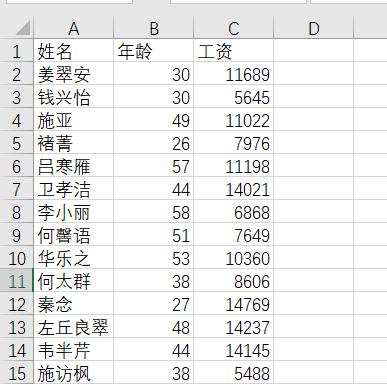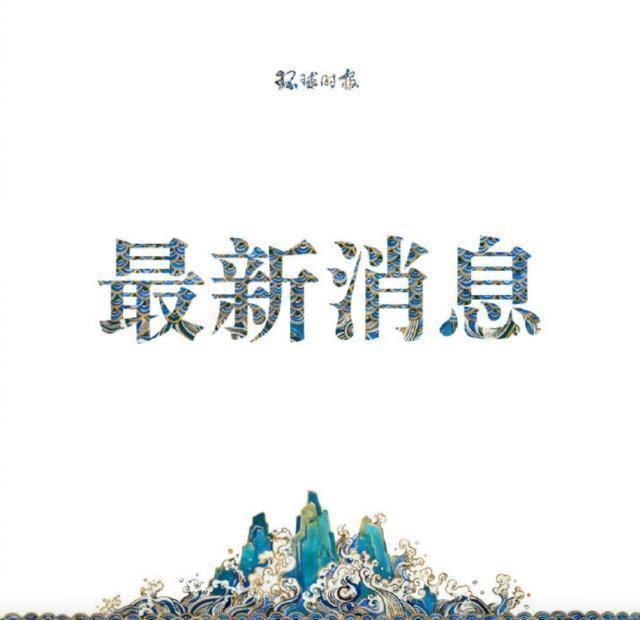怎么在文件批量重命名(如何将文件批量重命名为不同名称)
如何将文件批量重命名为不同名称?文件批量重命名是电脑使用过程中比较常见的操作,全部选中文件然后按f2后就可以完成。但是如果重命名后的文件名要不一样的应该怎么把,例如我准备了100个文件名,需要批量重命名到100个文件名上?我敢说大部分人都不知道如何操作。
所以今天我就来教大家如何将文件名批量修改成不一样的方法,首先你要事先准备好文件名称(要求:excel格式,从第1列的第1行开始往下填写),然后借助一个电脑工具。下面是详细的操作步骤:
借助的电脑工具:优速文件批量重命名
电脑工具下载:https://download.yososoft.com/YSRename/2.0.4/YSRename.exe

具体的操作步骤请往下看:
步骤1,打开电脑,下载好“优速文件批量重命名”工具后安装打开,点击界面左边的【文件重命名】功能进入内页,进行下一步操作。

步骤2,点击【添加文件】按钮,将需要重命名的文件全部导入到软件中,下方命名方式选择“自定义”。

步骤3,如下图所示点击绿色按钮,将文件名称导入到软件中(要求:excel格式,从第1列的第1行开始往下填写),导入成功后,excel中的文件名自上而下显示在新文件名这一列,和原文件名一一对应。


步骤4,点击【开始重命名】按钮启动软件程序,完成重命名后,软件会弹出成功的提示框。

步骤5,从案例中的结果可以看到,文件名自上而下全部重命名成了excel中的名称。

上面就是关于“如何文件批量重命名为不同名称?”的详细操作方法,方法有些许复杂,不过认真阅读下来也能轻松学会。如果你工作中经常涉及这种情况,那么一定要试试这个方法,能够满足你的需求。
,免责声明:本文仅代表文章作者的个人观点,与本站无关。其原创性、真实性以及文中陈述文字和内容未经本站证实,对本文以及其中全部或者部分内容文字的真实性、完整性和原创性本站不作任何保证或承诺,请读者仅作参考,并自行核实相关内容。文章投诉邮箱:anhduc.ph@yahoo.com